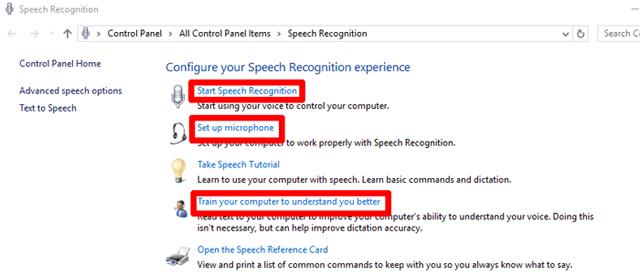Používání softwaru virtuálních strojů ke spuštění různých operačních systémů na jednom počítači se v dnešním technologickém světě stalo velmi populární. Jak většina z vás pravděpodobně ví, virtualizace znamená vytvoření virtuální verze věcí, jako jsou síťové zdroje nebo úložná zařízení.
Virtualizace operačního systému proto umožňuje počítačovému hardwaru spouštět více obrazů operačního systému současně, například pro testování softwaru nebo aplikací v různých prostředích na jednom počítači namísto mezi počítači. To vám může ušetřit docela dost peněz provozováním více serverů na jednom počítači. Pojďme se tedy podívat na nejlepší operační systém virtuálního stroje pro počítače se systémem Windows.
VirtualBox ( zdarma )

VirtualBox
VirtualBox prošel mnoha rukama, ale nyní je ve vlastnictví společnosti Oracle. Jedná se o bezplatný software s otevřeným zdrojovým kódem a má mnoho funkcí pro zálohování.
Podle svých webových stránek je VirtualBox „univerzální plnohodnotný hypervizor pro x86 hardware, určený pro server, desktop a embedded použití“. A jeho určení je hlavně pro počítače s Windows, ale dá se použít i na Macu, Linuxu.
Tento software je hypervizor typu 2, jde tedy o virtualizovaný serverový software, který běží na operačním systému, který byl nastaven jako aplikace. Hypervisor typu 1 je úložný software, který běží přímo na hardwaru serveru „holým kovem“, což znamená, že běží na počítači bez operačního systému.
Některé příklady hypervizorů typu 1 zahrnují Hyper-V, Xen a OpenVZ. Hypervizory typu 1 navíc „běží v prostředích hostovaných v cloudu, prostředích virtualizace serverů a prostředí infrastruktury virtuálních desktopů (VDI).“ Hypervizory typu 2 však provozují jediného virtuálního klienta na počítačových systémech.
Uživatelé VirtualBoxu mají rádi virtualizaci hypervisoru typu 2 hlavně proto, že pro spuštění jiného operačního systému v počítači nevyžaduje restart systému.
Tento program se integruje s ukazateli a můžete vytvářet "snímky". Tyto snímky umožňují spuštění počítače z libovolného bodu v historii. Schránku můžete také sdílet mezi virtuálním operačním systémem a hostitelským serverem. „Bezproblémový“ režim však není příliš dobrý, protože nese celý panel nástrojů hostujícího operačního systému.
VMWare ( VMWare Player zdarma , VMWare Workstation Pro )

VMWare Player a VMWare Workstation Pro
Bezplatná verze VMWare je hlavním konkurentem VirtualBoxu. Poskytuje bezpečné a izolované prostředí pro všechny potřeby virtualizačního softwaru, jako je hodnocení nových operačních systémů nebo testování oprav. Zatímco VirtualBox může fungovat na počítačích Windows, Mac a Linux, VMWare funguje pouze na Windows a Linux.
Pomocí tohoto softwaru mohou uživatelé „znovu vytvořit prostředí serverů, desktopů a tabletů na virtuálním stroji, aby spouštěli aplikace současně napříč operačními systémy bez restartu“.
V zásadě je verze Player pro ty, kteří potřebují vytvářet a provozovat virtuální stroje v malém měřítku. Tato verze je navíc hypervizor typu 2 stejně jako VirtualBox. S touto bezplatnou verzí můžete jednoduše vytvářet nové virtuální stroje, přistupovat až k 200+ hostujícím operačním systémům, hromadné nasazení, sdílení souborů hostitel/host, podpora 3D grafiky. Podpora DX10 a OpenGL 3.3, možnost spouštět šifrované virtuální stroje a více.
S placenou verzí Pro budou mít uživatelé některé další funkce, jako je připojení k vSphere, ESXi a dalším serverům Workstation pro správu virtuálních strojů a serverů. Kromě toho nabízí šifrování a ochranu heslem virtuálních strojů a také odděluje stolní počítače od zařízení BYO zakázáním kopírování a vkládání, přetahování a sdílení pošty a přístupu k zařízením USB.
S bezplatnou verzí můžete spouštět šifrované virtuální stroje, ale s verzí Pro můžete vytvářet a spravovat šifrované virtuální stroje, spouštět více virtuálních strojů současně, sdílet virtuální stroje jako servery, snímky a některé další funkce.
VMware Workstation Player pro Windows 64-bit si můžete zdarma stáhnout na stránkách výrobce. Tato verze je určena pro nekomerční, osobní a rodinné použití. Komerční organizace však musí zaplatit za nezbytné licence, aby mohly používat Workstation Player.
Pokud si chcete koupit verzi Pro Workstation Player, budete muset zaplatit 149,99 $ (nebo 79,99 $ za upgrade stávající verze). Pokud chcete Workstation Pro, bude vás to stát 249,99 $ (nebo 149,99 $ za upgrade).
Pokud potřebujete virtualizační software pro velkou společnost nebo organizaci, Workstation Pro je tou správnou volbou. Získal skvělé recenze od tisíců uživatelů a je obecně velmi spolehlivým softwarem.
Při zvažování Player a VirtualBox je rozhodování složitější. VirtualBox má ve skutečnosti velkou podporu, protože je bezplatný a open source. S přehrávačem VMWare musíte počkat, až společnost vydá aktualizace, které opraví chyby, ale software se ukázal jako spolehlivý díky rychlým opravám a plynulejšímu běhu.
Ve skutečnosti je počet lidí, kteří používají tyto dva software, stejný a mnoho z nich je způsobeno preferencí. VMWare Player má lepší drag and drop mezi hostitelem a virtuálním strojem, nicméně VirtualBox poskytuje neomezený počet snímků (tato funkce je dostupná pouze ve verzi VMWare Workstation Pro).
Pokud nepotřebujete virtuální stroj pro obchodní účely a preferujete open source software, použijte VirtualBox. Tento software virtuálního stroje se snadno instaluje, spotřebovává méně zdrojů a je první volbou mnoha lidí. Místo toho, pokud dáváte přednost plynulejšímu rozhraní a více funkcím přetahování mezi servery, měli byste zvolit VMWare.
Porovnejte VirtualBox a VMware
| Srovnávací kritéria |
VirtualBox |
VMware |
| Softwarová virtualizace |
Mít |
Nejsou |
| Hardwarová virtualizace |
Mít |
Mít |
| Operační systém serveru |
Linux, Windows, Solaris, macOS, FreeBSD |
Linux, Windows + macOS (vyžaduje VMware Fusion) |
| Hostující operační systém |
Linux, Windows, Solaris, macOS, FreeBSD |
Linux, Windows, Solaris, FreeBSD + macOS (s VMware Fusion) |
| Uživatelské rozhraní |
Grafické uživatelské rozhraní (GLI) a rozhraní příkazového řádku (CLI) |
Grafické uživatelské rozhraní (GLI) a rozhraní příkazového řádku (CLI) |
| Snímky |
Mít |
Snapshot je podporován pouze u placených virtualizačních produktů, nikoli u VMware Workstation Player |
| Naformátujte virtuální jednotku |
VDI, VMDK, VHD, HDD |
VMDK |
| Typ přidělení virtuálního disku |
- Předem přidělené: Pevný disk
- Dynamicky přidělené: Disk je dynamicky přidělen.
|
- Předem přidělený: Tenký disk s rezervací
- Dynamicky alokované: Thin Provisioned disky
|
| Model virtuální sítě |
Nepřipojený, NAT, síť NAT, přemostěný adaptér, interní síť, hostitelský adaptér, obecný (UDP, VDE) |
NAT, přemostěný adaptér, adaptér pouze pro hostitele + editor virtuální sítě (na pracovní stanici VMware a Fusion Pro) |
| podpora USB zařízení |
Podpora USB 2.0/3.0 vyžaduje rozšiřující balíček (zdarma) |
K dispozici je podpora zařízení USB |
| 3D grafika |
- Až do OpenGL 3.0 a Direct3D 9
- Maximální video paměť 128 MB
- 3D akcelerace se aktivuje ručně
|
- Až do OpenGL 3.3, DirectX 10
- Maximální video paměť 2 GB
- 3D akcelerace je ve výchozím nastavení povolena
|
| Integrace |
VMDK, Microsoft VHD, HDD, QED, Vagrant, Docker |
Vyžaduje další nástroj pro převod pro více typů virtuálních počítačů. VMware VSphere a Cloud Air (na VMware Workstation) |
| VirtualBox Guest Additions a nástroje VMware |
Instalováno pomocí souboru VBoxGuestAdditions.iso |
Nainstalujte pomocí souboru .iso používaného pro daný virtuální počítač (linux.iso, windows.iso atd.) |
| API pro vývojáře |
API a SDK |
Různá rozhraní API a SDK |
| Cena a licence |
Zdarma, pod licencí GNU General Public License |
VMware Workstation Player je zdarma, zatímco produkty VMware vyžadují placenou licenci |
Celkově jsou oba tyto software virtuálních strojů skvělé. Podívejte se na funkce uvedené v tomto článku a rozhodněte se, která z nich je pro vás nejdůležitější.
Vidět víc: